Cara menghitung perbedaan waktu di google sheets
Anda dapat menggunakan sintaks dasar berikut untuk menghitung perbedaan waktu antara dua jam di Google Spreadsheet:
= B1 - A1
Rumus khusus ini mengasumsikan waktu mulai di sel A1 dan waktu berakhir di sel B1 .
Agar rumus ini berfungsi dengan benar, sel di A1 dan B1 harus memiliki format Tanggal/Waktu .
Contoh berikut menunjukkan cara menggunakan rumus ini dalam praktik.
Contoh: Hitung perbedaan waktu di Google Spreadsheet
Katakanlah kita memiliki dua kolom berikut di Google Spreadsheet yang menampilkan waktu mulai dan berakhirnya acara tertentu:
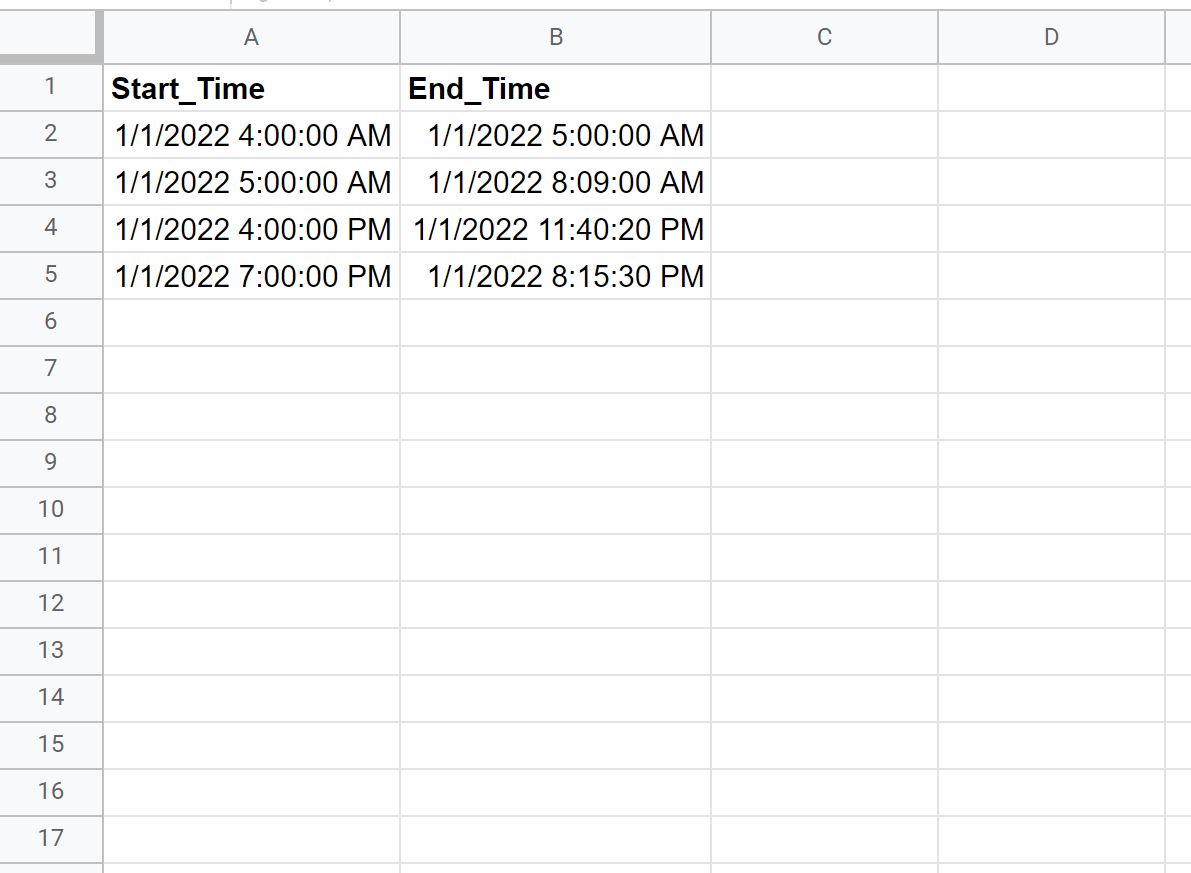
Sebelum menghitung selisih waktu setiap event, kita perlu memastikan waktunya dalam format Tanggal Waktu.
Untuk melakukannya, sorot sel dalam rentang A2:B5 , lalu klik tab Format di sepanjang pita atas, lalu klik Nomor , lalu klik Tanggal Waktu :
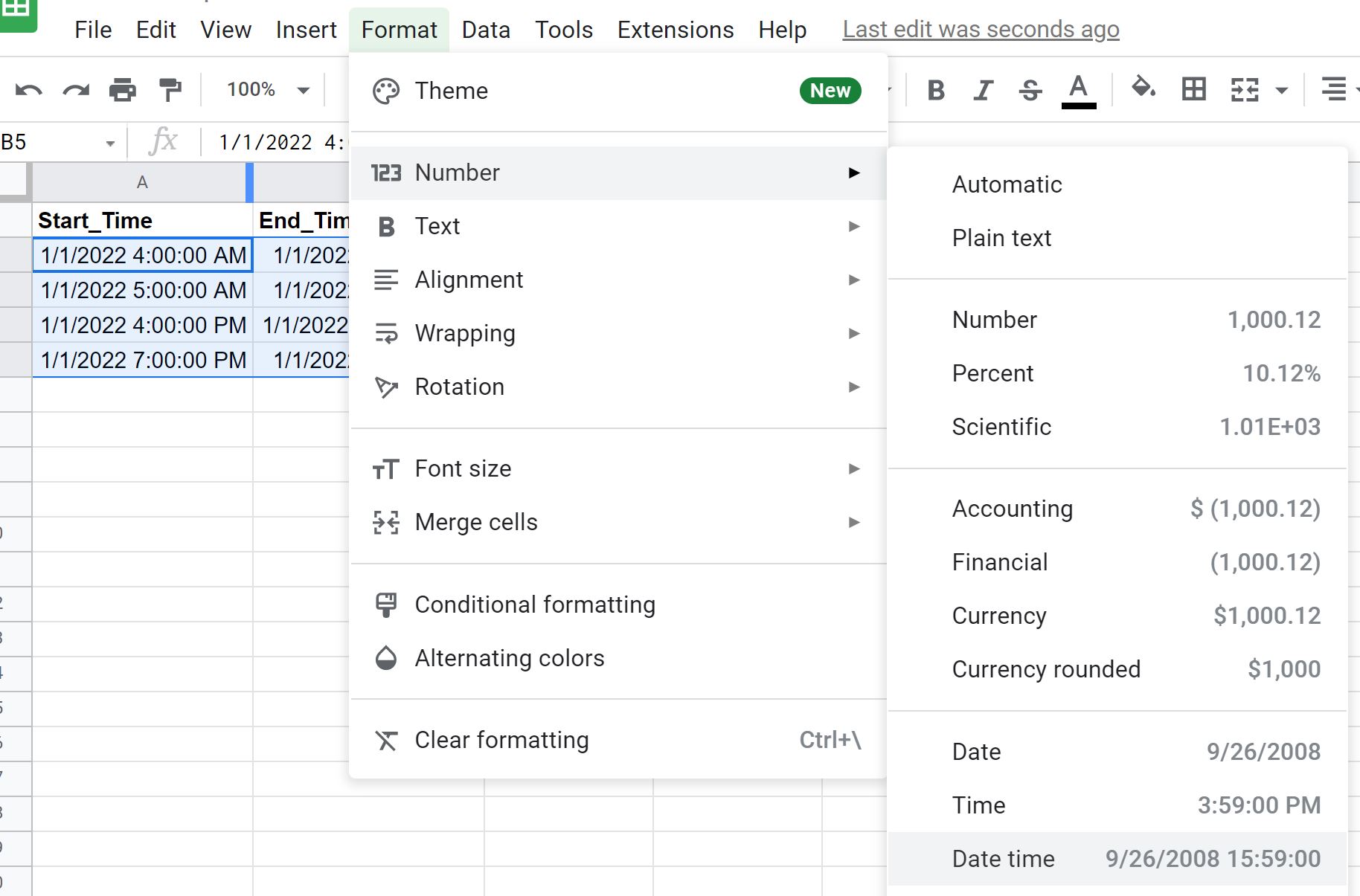
Setiap waktu akan otomatis dikonversi ke format Tanggal/Waktu:
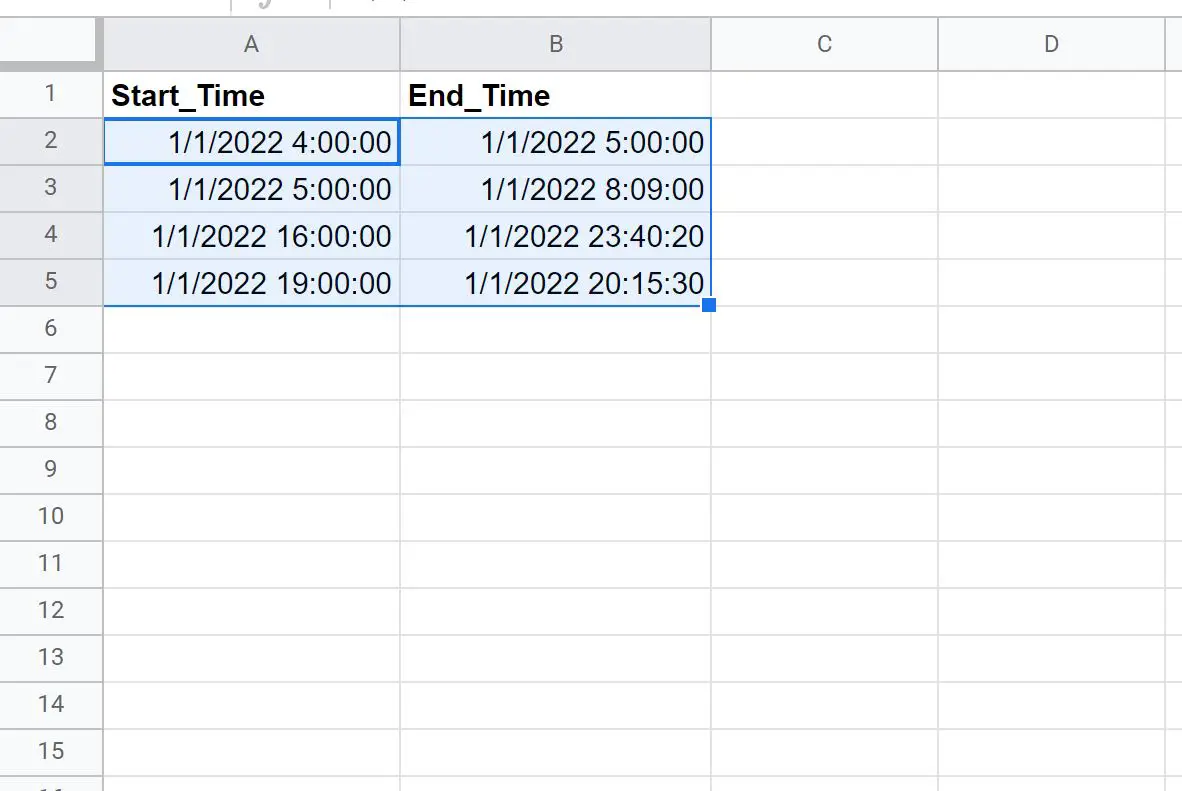
Lalu kita cukup mengurangi waktu mulai dari waktu berakhir:
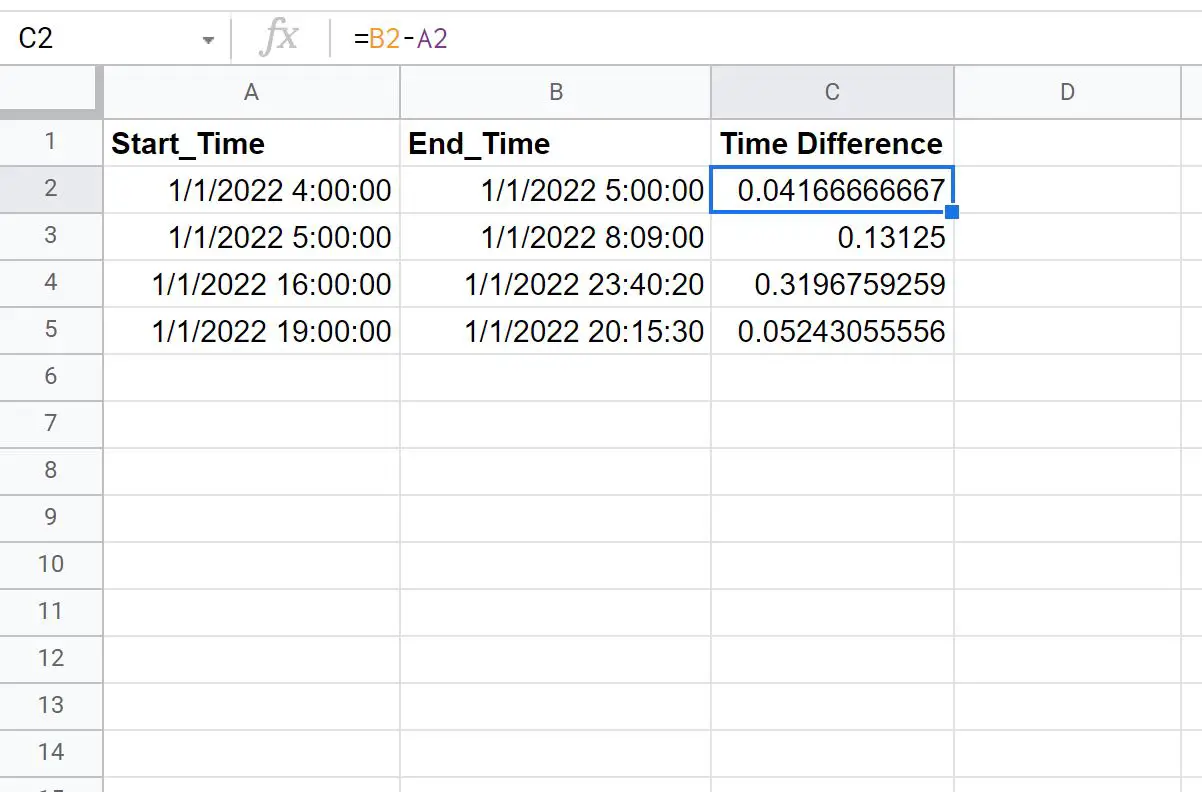
Untuk mengonversi perbedaan waktu ke format waktu, sorot sel dalam rentang C2:C5 , lalu klik tab Format di sepanjang pita atas, lalu klik Nomor , lalu klik Durasi .
Offset waktu akan secara otomatis dikonversi ke format Jam:Menit:Detik.
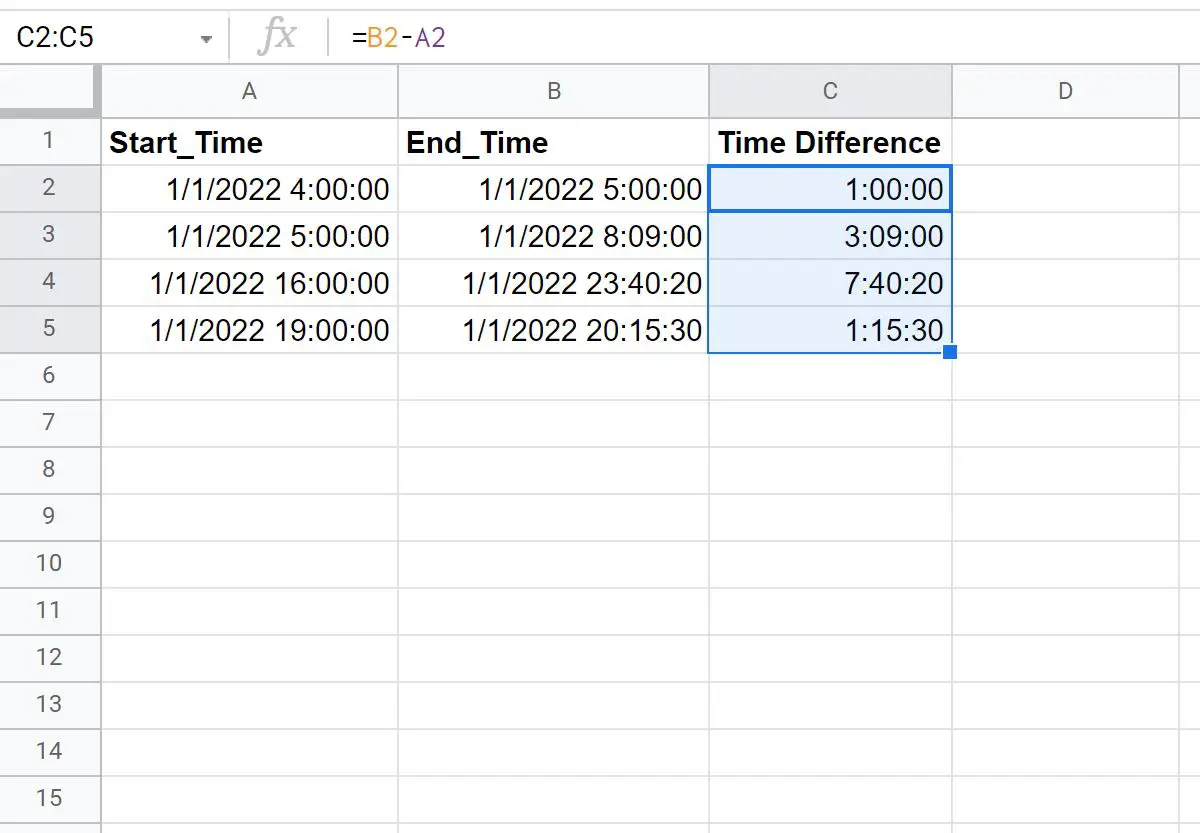
Jika Anda ingin mengekstrak jam, menit, dan detik satu per satu dari perbedaan waktu, Anda dapat menggunakan fungsi HOUR , MINUTE , dan SECOND :
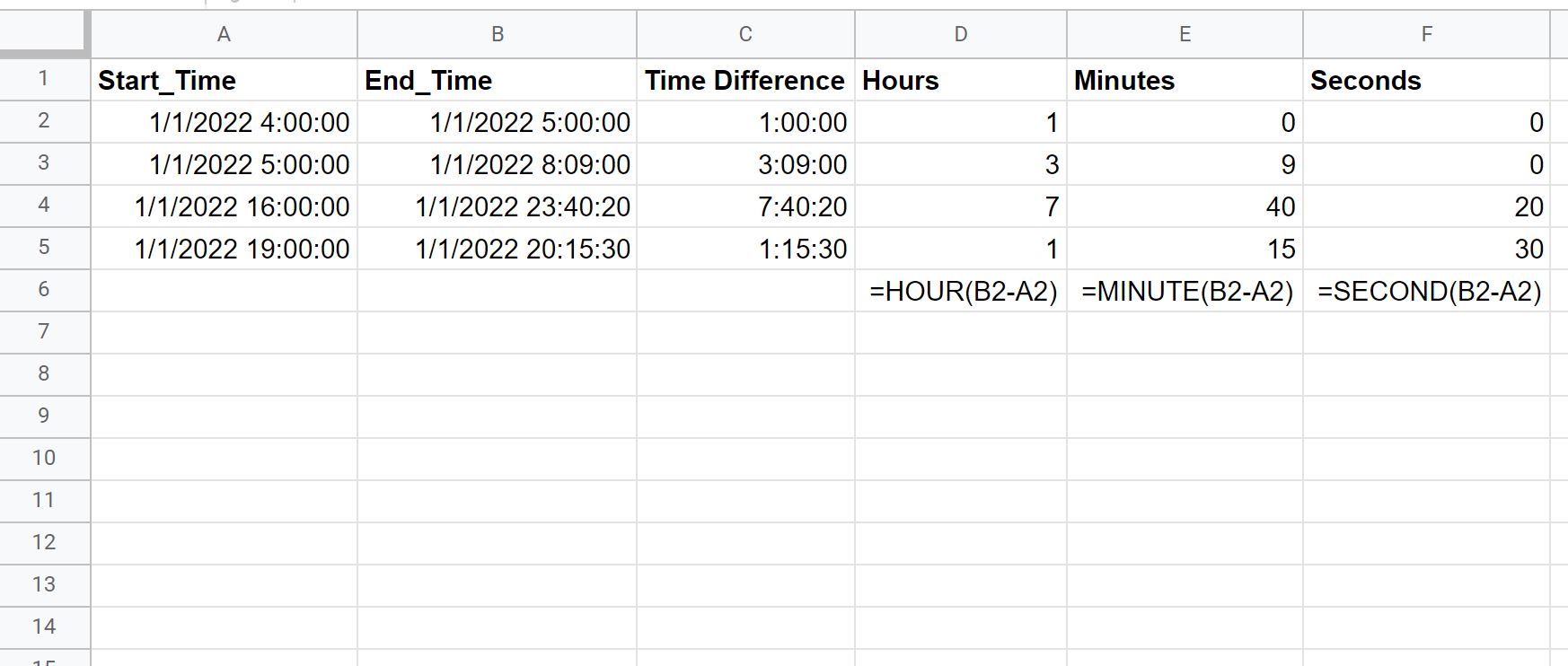
Sumber daya tambahan
Tutorial berikut menjelaskan cara melakukan tugas umum lainnya di Google Spreadsheet:
Cara memfilter berdasarkan rentang tanggal di Google Spreadsheet
Cara menggunakan fungsi TODAY() dalam kueri Google Sheets
Cara menghitung selisih dua tanggal di Google Sheets